مشاهده برنامه های راه اندازی با استفاده از Task Manager
شما می توانید برنامه های راه اندازی را در Task Manager تغییر دهید. برای راه اندازی آن، به طور همزمان Ctrl + Shift + Esc را فشار دهید. یا، راست کلیک بر روی نوار وظیفه در پایین دسک تاپ و انتخاب وظیفه مدیر از منوی که ظاهر می شود.
راه دیگر در ویندوز 10 این است که روی آیکون شروع منو راست کلیک کرده و Task Manager را انتخاب کنید.
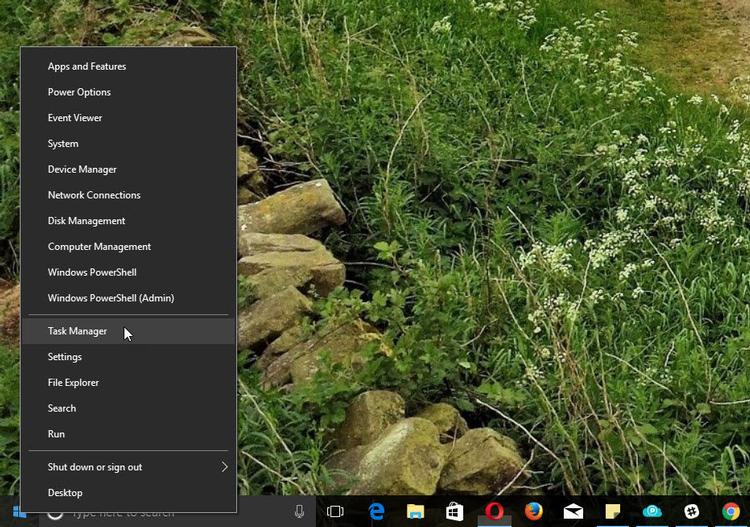
هنگامی که این ابزار برای اولین بار راه اندازی شده است، به طور پیش فرض به برنامه هایی که در حال حاضر در سیستم شما اجرا می شود. برای دسترسی به اطلاعاتی که لازم دارید، مکان نما را به سمت گوشه پایین سمت چپ حرکت می دهید که در آن می گوید More details. روی این کلیک کنید.
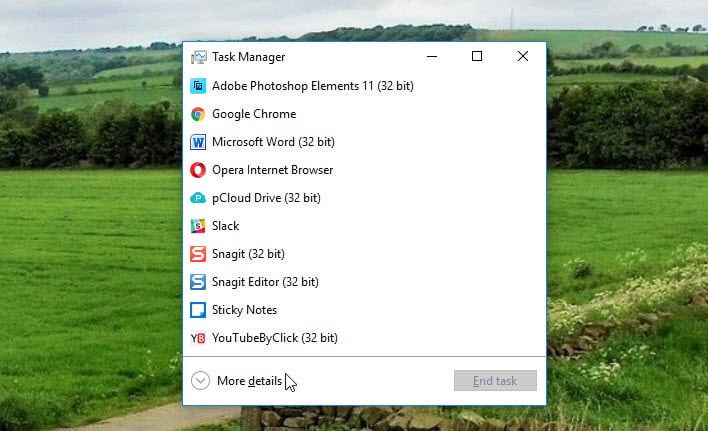
در حال حاضر شما می توانید مقدار زیادی از اطلاعات نمایش داده شده را مشاهده کنید، از جمله فرآیندهای پس زمینه و منابع که در حال حاضر آنها استفاده می شود.
برای پیدا کردن آیتم های راه اندازی بر روی زبانه در بالا که مشخص شده شروع به کار است کلیک کنید.
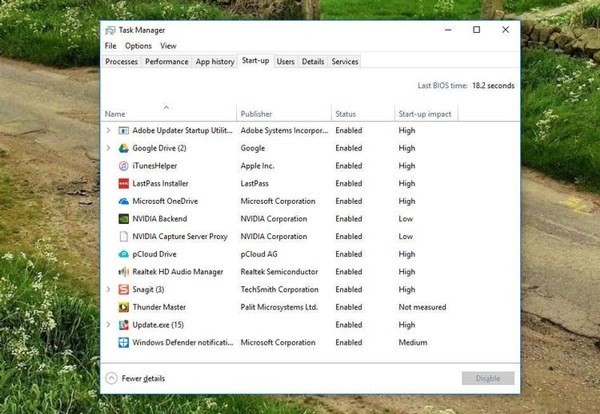
این نمایش لیستی از همه چیز است که می تواند بارگذاری هنگامی که شما دستگاه خود را روشن کنید.
مهم است که ستون Status را به خاطر داشته باشید، چرا که همه چیز در لیست فعال نیست. اگر یک آیتم که آن را به عنوان غیرفعال علامتگذاری کرده است، میتوانید آن را نادیده بگیرید، زیرا در دنباله راهاندازی بارگیری نمیکند.
برای ساده کردن مسائل روی ستون Status کلیک کنید تا موارد را به گروه های برنامه های فعال و غیرفعال طبقه بندی کند.
حذف برنامه های راه اندازی با استفاده از Task Manager
اگر شما هر برنامه ای را که بخواهید بخشی از توالی راه اندازی شما را نمی بینید، بسیار آسان است که آن را حذف کنید.
به سادگی روی برنامه مربوطه کلیک راست کرده و سپس گزینه Disable از منوی pop up را انتخاب کنید.
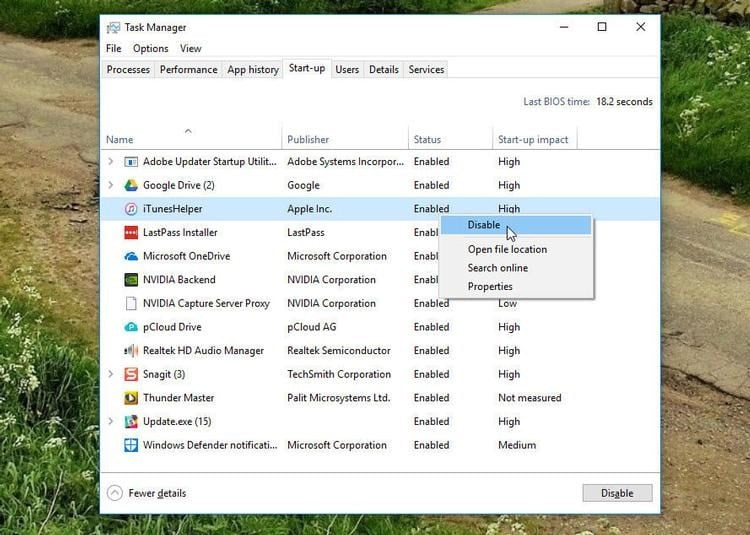
برنامه در لیست باقی خواهد ماند، اما هنگامی که دستگاه خود را روشن می کنید، دیگر به طور خودکار راه اندازی نخواهید شد. برای فعال کردن آن دوباره فقط روی آن کلیک راست کرده و Enable را انتخاب کنید.
به خاطر داشته باشید که برای تغییر این تغییرات نیاز است دستگاه خود را دوباره راه اندازی کنید.



